4 网关服务器
4.1 硬件要求
(1)CPU和主板:核心频率为100MHz或更高的单核心i386处理器,以及与之兼容的主板;
(2)RAM:1G,推荐使用2G或更高;
(3)ROM:支持标准ATA/IDE接口,不支持SCSI和USB控制器,不支持RAID控制器驱动,SATA仅支持老访问模式。最小64 Mb空间。能连接使用Flash和一些微型驱动器所需的ATA接口。
4.2 端口说明
RouterOS提供了强大的命令配置接口,通过以下接口可对路由器进行管理:
(1)本地teminal console:PS/2或USB键盘、VGA显示卡。
(2)Serial console:任何RS232异步串口(默认使用COM1),串口默认设置为9600bit/s,8 data bits,1 stop bit,no parity,hardware(RTS/CTS) flow control。
(3)Telne:默认运行于TCP端口23。
(4)SSH(安全shell):默认运行于TCP端口22。
(5)Winbox:Winbox是RouterOS提供的Windows远程图形管理软件,使用TCP端口8291(限2.9版本),也可通过MAC地址连接。
4.3 安装规程
(1)下载光盘镜像文件,制作成启动安装光盘。
1本章内容一般基于MikroTik RouterOS网关服务器。
(2)将电脑的BIOS启动设置为光驱引导,将光盘放入光驱。
(3)光驱引导完成后,会进入RouterOS的安装功能选择操作。前三排英文提示的含义为:移去所有功能选项按“p”或“n”键,选择一个功能选项用“空格”键,选择所有功能则按“a”键,最小安装按“m”,本地安装按“i”,安装远程路由器按“r”,按“q”取消安装并重启。下面可看到RouterOS的各个功能选择:
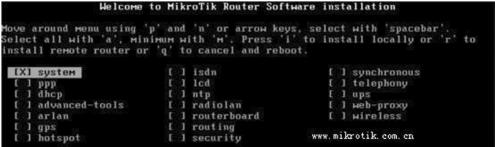
(4)若安装L3级别,可以使用的功能包括:

其他,例如hotspot属于L4以上级别,虽然在L3中也可以使用,但只能使用1个账号;routerboard则需要mikrotik专用的routerboard的硬件支持; radiolan和wireless则需要L5以上的级别才可使用。
(5)选择好功能组件后,按“i”键,屏幕上会出现“硬盘上的所有数据都会被删除,是否继续”的提示,选“y”继续。若按“n”键,则会停止安装并重启。
选择“y”后,会先提示是否保持以前的配置,若选择“y”,即开始升级安装,之前路由器的设置参数会被保留,若不想保留则选“n”。选择完后RouterOS开始安装:

(6)安装完毕,根据提示按“回车”键,然后重启系统。

(7)重启后进入系统,按提示输入注册码(免注册使用期为24小时)。

至此,安装过程结束。
4.3.1 简化软件注册
MikroTik RouterOS的注册码较长,可利用Winbox简化注册操作:
(1)启用网卡、设好RouterOS的IP地址。打开RouterOS默认的浏览页面,将Winbox下载到可以与RouterOS相连接的Windows电脑上,通过IP地址连接到RouerOS中,打开RouterOS的注册项/system license:
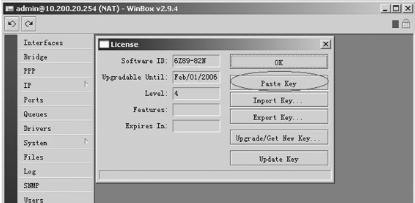
(2)获得注册码后,通过复制注册码的所有信息,进入Winbox的License项,点“粘贴”即可生效。之后Winbox会弹出“注册成功并重起”的英文提示。
4.4 基本设置
安装完系统并重启后,在登陆界面中输入初始用户名admin,密码留空,按“回车”进入RouterOS的字符界面,即可进行简单的基本设置。
更改网卡名称以便区分不同的网络接口,例如,命名接入互联网的网络接口为Wan,接入局域网的互联网接口为Lan。将网卡IP地址定为192.168.0.254,内部网络地址为192.168.0.0,网络掩码为255.255.255.0(即/24),网关地址为0.0.0.0。具体设置方法如下:
(1)输入:int进入网卡设置界面:
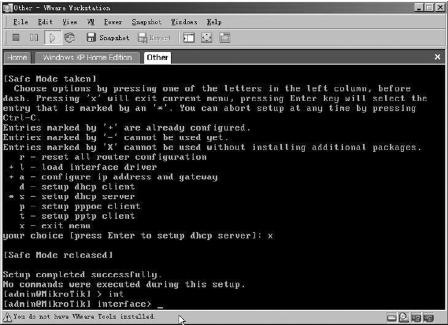
(2)输入print查看网卡是否已启用。网卡一般都默认为启用。已启用的网卡名称前标注有字面“R”,例如下图中“ether1”前面即显示R。若未启用,则会标注“X”。
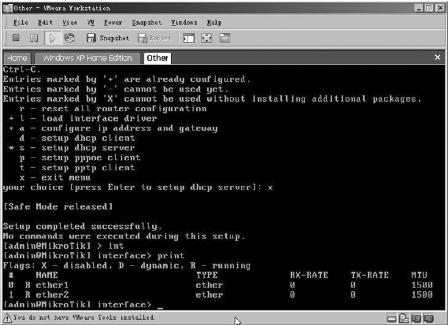
(3)输入setup。
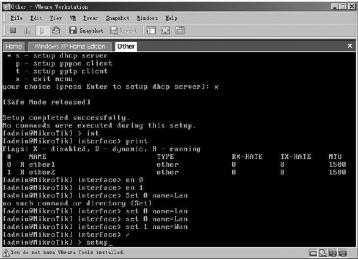
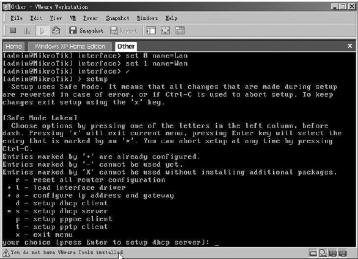
(4)然后开始设定服务器网卡的信息,输入a。
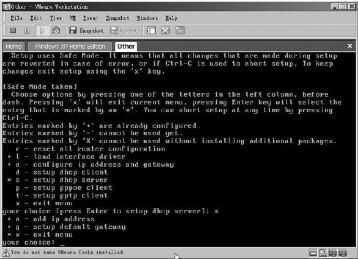
(5)再次输入a,系统提示输入网卡IP地址,下图中输入的是Lan的IP地址192.168.0.1/24(若屏幕提示中出现的是Wan,需手动改成Lan),再设网关为0.0.0.0。下图中设定的是局域网接口Lan的IP地址:
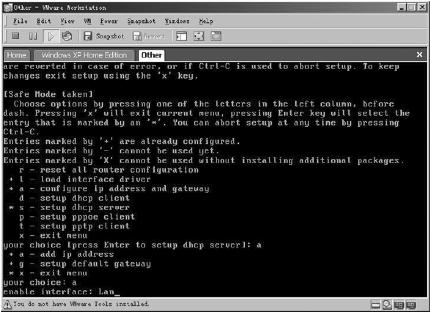
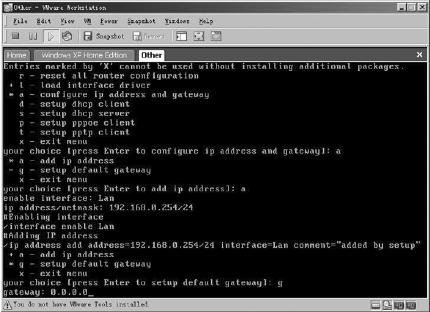
(6)设定完成之后,输入x退出局域网网卡的设定。
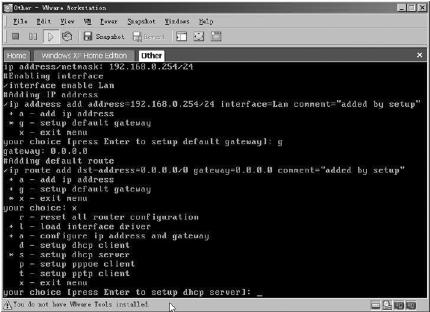
至此,局域网网卡已设定成功,再次输入x退出字符界面。
4.5 WINBOX
Winbox控制台是用于对MikroTik RouterOS进行管理和配置,使用图形管理接口(GUI)。
连接到MikroTik路由器的HTTP(TCP端口80)欢迎界面,即可下载Winbox.exe:
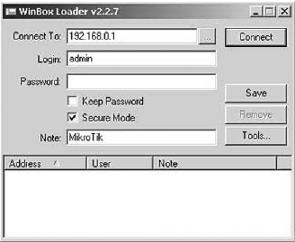
(1) :搜索和显示MNDP(MikroTik Neighbor Discovery Protocol)或CDP(Cisco Discovery Protocol)设备。还能通过MAC地址登陆到MikroTik RouterOS进行操作:
:搜索和显示MNDP(MikroTik Neighbor Discovery Protocol)或CDP(Cisco Discovery Protocol)设备。还能通过MAC地址登陆到MikroTik RouterOS进行操作:
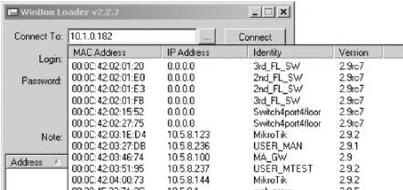
(2)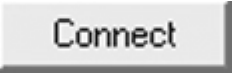 :通过指定的IP地址(默认端口为80。若修改了端口,还需再对具体访问端口做设定)或MAC地址(若路由器在同一子网内)登陆路由器。
:通过指定的IP地址(默认端口为80。若修改了端口,还需再对具体访问端口做设定)或MAC地址(若路由器在同一子网内)登陆路由器。
(3)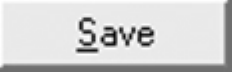 :保存当前连接列表。
:保存当前连接列表。
(4)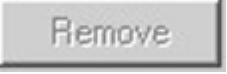 :从列表中删除选定的项目。
:从列表中删除选定的项目。
(5) :包含4个功能选项。
:包含4个功能选项。
①删除所有列表中的项目。
②清除在本地的缓存。
③从wbx文件导入地址。
④导出地址为wbx文件。
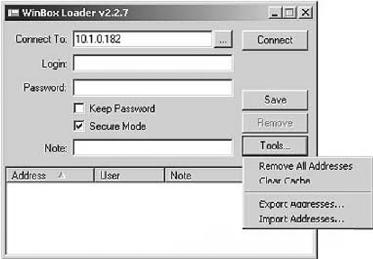
(6)Secure Mode(安全模式):提供保密,在winbox和RouterOS间使用TLS (Transport Layer Security)协议。
(7)Keep Password(保存密码):保存密码到本地磁盘的文本文件中。
登陆路由器后,可通过Winbox控制台配置MikroTik路由器,并执行与本地控制台同样的任务:

4.5.1 查看网卡状态
点击Interfaces可以看到路由器上的网卡的使用状况:
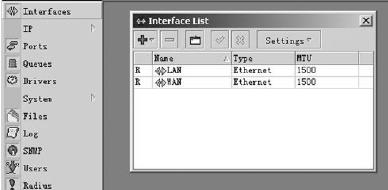
点开Interface列表中的WAN口选项可查看WAN口的情况:

在Traffic也可查看WAN口的流量波形图:
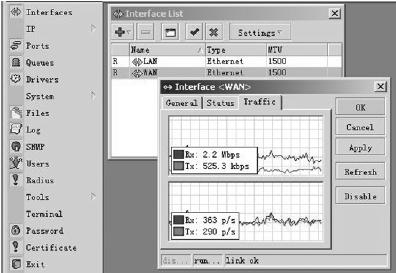
4.5.2 设置双网口基本路由
4.5.2.1 添加IP地址
进入“IP”→“Addresses”,点“+”,在“New Address”对话框中填入相应的设置,例如,在LAN口上添加192.168.0.1/255.255.255.0(子网掩码24位),完成后点OK(WAN口的设置方法相同):
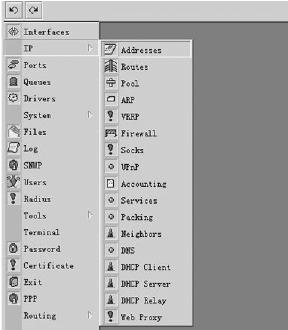
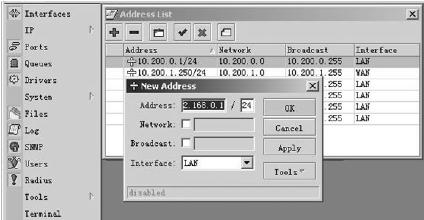
4.5.2.2 添加网关
进入“IP”→“Routers”,在路由列表中点“+”,进入“New Route”,在Gateway中填写网关:

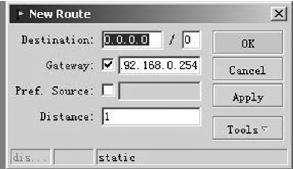
4.5.2.3 IP伪装
设置完IP地址和网关后,可根据路由器的需要,选择是否伪装内网IP地址,即NAT功能。
假设内网地址段为192.168.0.0/24,具体设置方法为:进入“IP”→“Firewall”→“src”→“nat”,添加一条策略,将src-address设为192.168.0.0/24,再将action设置为masquerade(伪装):
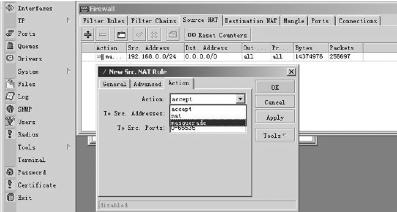
至此,一个双网口的基本路由设置完成。
4.5.3 设置双WAN口负载均衡
假设,某用户有两条Internet线路,一条使用光纤,另一条使用ADSL;使用IP伪装使一个局域网共享上网;RouterOS共有3块网卡,WAN1用于ADSL,WAN2用于光纤,LAN用于连接终端。现需为其实现负载平衡,并且当其中一条线路断线时能自动切换为单线路,线路恢复后,继续使用负载平衡。实施方法如下:
4.5.3.1 配置光纤线路
在“IP”→“address”中为光纤线路配置IP地址为61.139.77.77、子网掩码为24,网关为61.139.77.1。interfaceWAN2设置的方法与上面相同。
4.5.3.2 配置ADSL线路
进入“Interface”→“pppoe”→“client”配置ADSL拨号信息。设用户名为NAT,密码为NAT,Service名称为CHN-Telecom,以太网interface WAN1,并将MTU和MRU设为1492,网关为218.88.32.1:
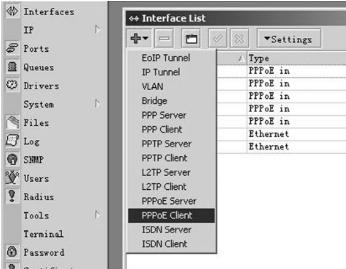
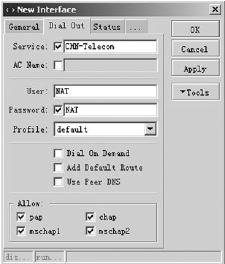

使用负载均衡时需要手动添加网关,而Add Default Route是自动添加adsl网关,因此在做负载均衡时不用选择此项。若单独使用adsl就需要选择此项。
设置完毕点OK,然后在Interface列表中就可看到一个pppoe-out的接口:
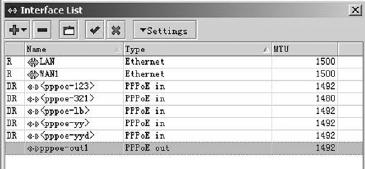
然后在ip firewallmangle中添加一条规则,以弥补adsl无法打开某些网页的情况:
[admin@ NAT]ip firewallmangle>add protocol= tcp tcp-options= syn-only action= passthrough tcp-mss= 1440
[admin@ NAT]ip firewallmangle>print
Flags: X-disabled,I-invalid
0 src-address= 0.0.0.0/0:0-65535 in-interface= alldst-address= 0.0.0.0/0:0-65535 protocol= tcp tcp-options= syn-only icmp-options= any:any flow="" src-mac-address= 00:00:00:00:00:00 limit-count= 0 limit-burst= 0 limit-time= 0s action= passthrough mark-flow="" tcp-mss= 1440
最后设置IP伪装。
4.5.3.3 配置双网关
设置完ADSL的pppoe选项后,进入“Terminal”,在IP-Routers中添加双网关:
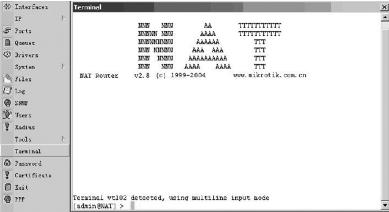
操作如下:
![]()
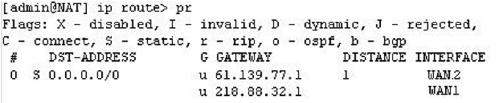
这样,就基本实现了双WAN口的负载均衡。但有时还需指定静态的路由目的地址:在IP-Routers中添加静态路由,在路由列表中点“+”,在Destination中填写目标地址,Gateway填写经过的网关。
4.5.3.4 配置自动切换脚本
进入“System”→“script”中添加自动切换的脚本:

在Script中添加一条ADSL断开时的脚本:
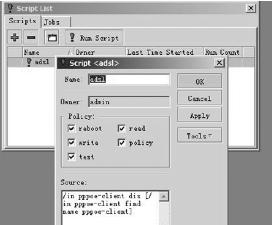
然后添加一条光纤接入断开时的脚本:
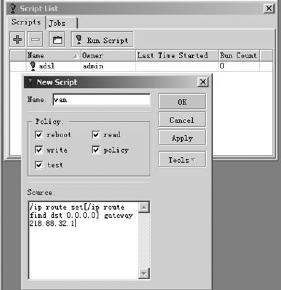
再添加一条当两条线路都正常时的脚本:
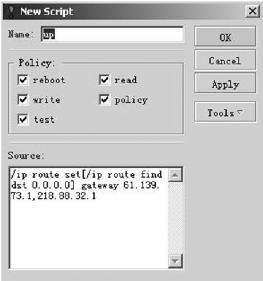
脚本全部添加完毕之后,进入“Tool”→“Netwatch”中,设置对两条线路使用的情况的监视,当发现任何一条线路断开的时候,即自动启动相应的脚本设置。
首先在Netwatch中设置ADSL的监视状况:
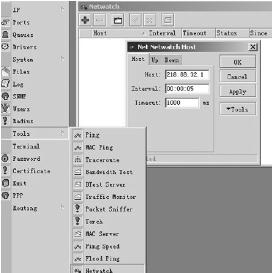
设置状态为:


然后设置光纤的监视状况:
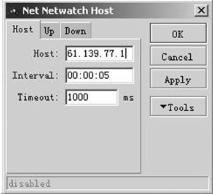
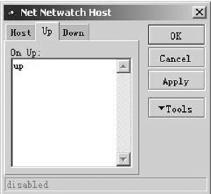
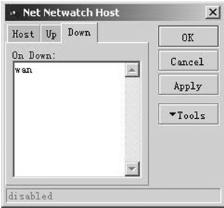
这样一个完整的双WAN口的负载均衡就设置完成了。
当然,RouterOS的功能十分强大,远远不止上述这些功能,更多资料可至官方网站下载。
免责声明:以上内容源自网络,版权归原作者所有,如有侵犯您的原创版权请告知,我们将尽快删除相关内容。















